Microsoft Defender je vgrajena varnostna aplikacija, ki sistemu ponuja sprotno zaščito pred zlonamerno programsko opremo, virusi ali vohunsko programsko opremo, ki lahko vpliva na brskanje po spletu, e-pošto, aplikacije in še več. Včasih pa lahko v računalniku z operacijskim sistemom Windows 10 med poskusom zagona aplikacije vidite napako Microsoft Defender: 0x80073b01. Napaka preprečuje zagon aplikacije.
Prav tako morda ne boste mogli najti programa Windows Defender na nadzorni plošči ali pa boste prejemali obvestila, da deluje, ali pa boste prejemali sporočila o posodobitvah. Ko pa ga poskusite zagnati, se ne. Koda napake: 0x80073b01 pomeni, da obstaja konflikt med aplikacijo Microsoft Defender in drugo varnostno programsko opremo v vašem sistemu. Napaka se lahko prikaže tudi, če blokirajo poškodovane datoteke, ki bi jo lahko blokirale.
Čeprav lahko poskusite to popraviti z drugo varnostno programsko opremo ali aplikacijo za obnovitev, obstaja verjetnost, da vam ne bodo pomagali. Vendar imamo nekaj popravkov za to težavo. Poglejmo, kako to rešiti.
1. način: Preverite, ali se izvaja storitev Windows Defender
Korak 1: Pojdi na Ikona sistema Windows (Začni) v spodnjem levem kotu namizja in vnesite Storitve.

2. korak: Z levo miškino tipko kliknite rezultat, da odprete Vodja storitve okno.
Zdaj se pomaknite na desno stran okna in pod Imena, poiščite Požarni zid Windows Defender.
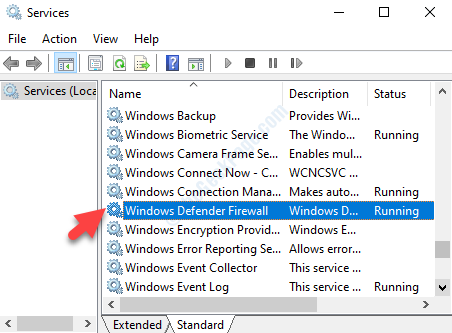
3. korak: Preverite, ali je Stanje je Tek in Vrsta zagona je Samodejno.
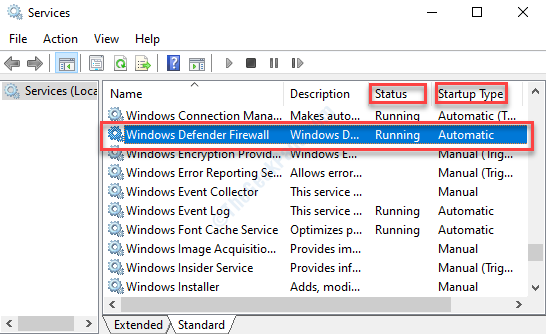
4. korak: Če je Stanje prikazuje Ustavljeno in Vrsta zagona kot Priročnik, ali katerega koli od njih, z desno miškino tipko kliknite Windows Defender storitev in izberite Lastnosti iz kontekstnega menija.
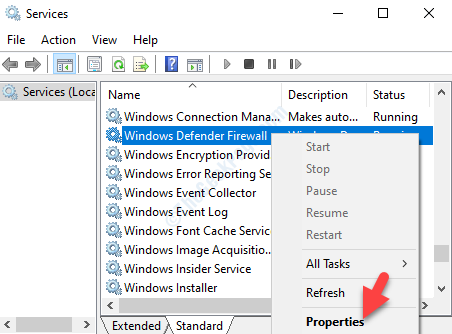
5. korak: Zdaj, v Lastnosti pogovorno okno pod Splošno zavihek, pojdite na Vrsta zagona in polje nastavite na Samodejnoin pod Status storitve kliknite na Začni (če je primerno), da se prepričate, da Status storitve je Tek.
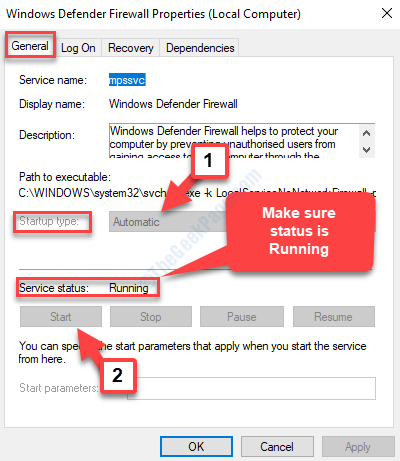
Pritisnite Prijavite se in potem v redu da shranite spremembe in zaprete.
6. korak: Ko je to storjeno, se vrnite na Storitve okno in poiščite:
- Windows Defender Advanced Threat Protection,
- Storitev za nadzor omrežja Microsoft Defender Antivirus,
- Storitev Microsoft Defender Antivirus.
Zdaj jih izberite enega za drugim, z desno miškino tipko kliknite, da izberete Lastnosti v meniju z desnim klikom in v vsakem od njih nastavite vrsto zagona na Priročnik.
Prepričajte se tudi, da je Status storitve je Tek za vse. V nasprotnem primeru pritisnite Začni za zagon storitev.
Zdaj se vrnite in poskusite zagnati aplikacijo Windows Defender, ki bi se morala odpreti zdaj. Če se napaka še vedno sooča, sledite drugi metodi.
2. način: S ponovno registracijo datoteke DLL programa Windows Defender
Korak 1: Pomaknite se do Začni na namizju in vnesite Ukazni poziv v iskalno polje.

2. korak: Z desno miškino tipko kliknite rezultat in izberite Zaženi kot skrbnik v meniju z desnim klikom odprite Ukazni poziv v skrbniškem načinu.

3. korak: V Ukazni poziv okno, zaženite spodnji ukaz enega za drugim in pritisnite Enter po vsakem ukazu.
regsvr32 wuaueng.dll. regsvr32 wucltui.dll. regsvr32 softpub.dll. regsvr32 wintrust.dll. regsvr32 initpki.dll. regsvr32 wups.dll. regsvr32 wuweb.dll. regsvr32 atl.dll. regsvr32 mssip32.dll
Ti ukazi bodo znova registrirali vsako od DLL programa Windows Defender datotek.
Zdaj znova zaženite računalnik in poskusite odpreti aplikacijo Windows Defender. Zdaj bi moralo dobro delovati. Če pa težava ne izgine, poskusite s tretjo metodo.
3. način: z zagonom ukaza SFC / Scannow
Korak 1: Pritisnite tipko Tipka Windows + X na tipkovnici, da odprete kontekstni meni.
2. korak: V kontekstnem meniju izberite Ukazni poziv (Skrbnik) odpreti Ukazni poziv v skrbniškem načinu.
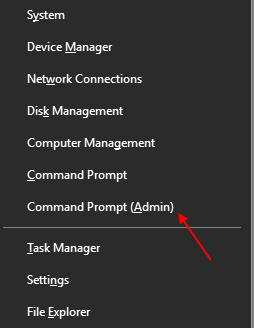
3. korak: Zdaj v oknu ukaznega poziva (skrbniški način) zaženite spodnji ukaz in pritisnite Enter:
sfc / scannow

To je ukaz za preverjanje sistemskih datotek in postopek traja nekaj časa, da se dokonča. Torej, počakajte potrpežljivo in ko se konča, se prikaže, če najdete kakršne koli poškodbe. Vse popravljene datoteke popravi in obnovi sproti.
Znova zaženite računalnik in datoteke dll se zamenjajo z novimi. Zdaj lahko zaženete Windows Defender in ne bi smelo biti težav.
Lahko pa preizkusite tudi 4. metodo.
4. metoda: Z odstranitvijo protivirusnega programa tretjih oseb
Kot je bilo omenjeno na začetku, je protivirusna programska oprema tretje osebe pogosto eden glavnih vzrokov za konflikt z aplikacijo Windows Defender in tako v računalniku s sistemom Windows 10 vidite napako Microsoft Defender: 0x80073b01. V takih primerih boste morali odstraniti protivirusni program tretje osebe.
Korak 1: Pomaknite se do Začni v spodnjem levem kotu namizja in vnesite Nadzorna plošča.

2. korak: Zdaj kliknite levo miškino tipko na vrhu in odprite Nadzorna plošča Domov okno.

3. korak: V Nadzorna plošča Domače okno, pojdite na Ogled avtorja v zgornjem desnem kotu zaslona. Nato polje nastavite na Kategorija tako da izberete v spustnem meniju zraven.
Nato se pomaknite navzdol in pod Programi kliknite, da se odpre Odstranite program.

4. korak: Zdaj, pod Odstranite ali spremenite program na seznamu poiščite protivirusno programsko opremo tretje osebe (ki ste jo nedavno namestili) in kliknite Odstrani na vrh.
To je vse. Sledite zgornjim korakom in ne boste več videli napake Windows Defender. Zdaj lahko odprete aplikacijo Windows Defender.
![5 najboljših nahrbtnikov proti kraji s 3-mestno ključavnico [2021 Guide]](/f/96b21a2a9386c30cd8bc85634de2f1c3.jpg?width=300&height=460)

